윈도우 화면 캡쳐 사용해 필요한 부분의 이미지에서 텍스트 추출하기

| ▣ 목록 (LIST) ▣ |
1. 텍스트가 있는 윈도우 화면에서 필요한 부분 화면 캡쳐해, 캡쳐 이미지에서 텍스트 추출하기
2. 윈도우 화면 캡쳐 사용해 필요한 부분의 이미지 텍스트 추출하기
3. 이미지에서 택스트 추출하기
1. 텍스트가 있는 윈도우 화면에서 필요한 부분 화면 캡쳐해, 캡쳐 이미지에서 텍스트 추출하기
(1) 이 번 포스팅은 윈도우 기본 캡쳐 기능을 사용해 필요한 부분을 캡쳐해 이미지로 만듭니다.
(2) 구글 Keep을 사용해, 이미지에서 텍스트 추출하는 방법에 대해 알아보겠습니다.
2. 윈도우 화면 캡쳐 사용해 필요한 부분의 이미지 텍스트 추출하기
(1) 드래그가 안 되는 윈도우 화면에서 텍스트가 있는 부분을 선택합니다.
(2) 단축키 [윈도우키 + Shift + S] 누르면, 필요한 부분 화면 캡쳐를 할 수 있습니다.
3. 이미지에서 택스트 추출하기
(1) 구글 로그인하고 keep에 들어갑니다.
(2) 메모에서 단축키 [Ctrl+V] 누르면 이미지가 복사됩니다.
(3) 점3개 더보기 눌러줍니다.
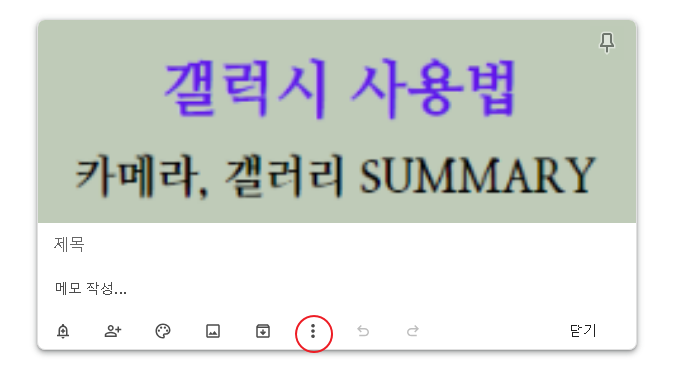
(4) 리스트에서 '이미지에서 텍스트 가져오기' 아래와 같이 활성화 됩니다.
(5) 활성화가 되지 않으면 잠시 기다리시면 됩니다.
(6) '이미지에서 텍스트 가져오기' 선택합니다.
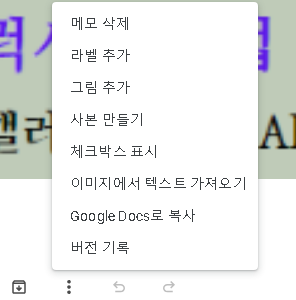
(7) 깔끔하게 이미지에서 텍스트를 추출한 것을 확인할 수 있습니다.
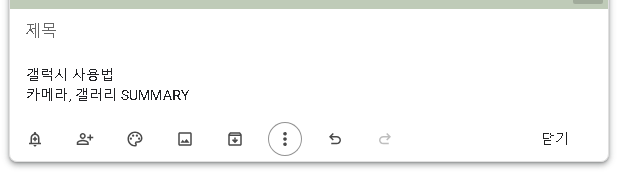
이상으로
윈도우에 기본 기능을 들어가 있는 윈도우 화면 캡쳐 사용해 필요한 부분의 이미지를 캡쳐하고, 이미지에서 텍스트 추출하는 방법에 대해 알아보았습니다.





댓글